跳转目录🚀
| 篇章 | 知识点 |
|---|---|
| CSS之邂逅(一) | 认识CSS、编写CSS样式、CSS注释、常见的CSS属性 |
| CSS额外知识补充(二) | link元素、计算机进制、CSS表示颜色、Chorme调试工具、浏览器渲染流程 |
| CSS属性与选择器(三) | CSS文本属性、CSS字体属性、CSS常见选择器 |
| CSS属性的特性(四) | CSS属性的继承、CSS属性的层叠、CSS属性的类型、display属性、元素的隐藏、overflow属性、CSS不生效技巧 |
| CSS盒子模型(五) | 认识盒子模型、内容width/height、内边距padding、边框/圆角border、外边距margin、盒子和文字阴影、box-sizing |
| CSS设置背景(六) | background-(image、repeat、size、position、attachment)、background、background-image和img对比 |
| CSS高级元素的使用(七) | 列表元素、表格元素、表格合并、表单元素、表单常见属性 |
| CSS之Emme语法t和结构伪类(八) | 认识Emmet、常见Emmet语法、常见的结构伪类、否定伪类的使用 |
| CSS额外知识补充(九) | border图形、Web网络字体、Web字体图标、CSS精灵图、cursor属性 |
| CSS元素定位(十) | 标准流布局、认识元素的定位、静态定位、相对定位、固定定位、绝对定位、粘性定位、z-index |
| CSS元素浮动(十一) | 认识浮动、浮动的规则、浮动的案例、高度塌陷、清除浮动、布局方案对比 |
| CSS flex布局(十二) | 认识flex布局、flex布局的理解、flex-container属性、flex-item属性 |
1. 认识flex弹性布局
1.1 什么是flex弹性布局
- Flex 弹性布局:我们把
用Flex box弹性盒子来进行布局的方案称为flex布局(flex layout)- 弹性盒子? 是一种用于
是一种用于按行或按列布局元素的一维布局方法,元素可以膨胀以填充额外的空间, 收缩以适应更小的空间
- 弹性盒子? 是一种用于
- 介绍: 目前特别在移动端可以说已经完全普及,在PC端也几乎已经完全普及和使用, 只有非常少数的网站依然在用浮动来布局。
- 为什么使用flex布局:长久以来,CSS 布局中唯一可靠且跨浏览器兼容的布局工具只有 floats 和 positioning。 但是这两种方法本身
存在很大的局限性, 并且他们用于布局实在是无奈之举; - 兼容性问题: 我们可以在caniuse上查询到具体的兼容性
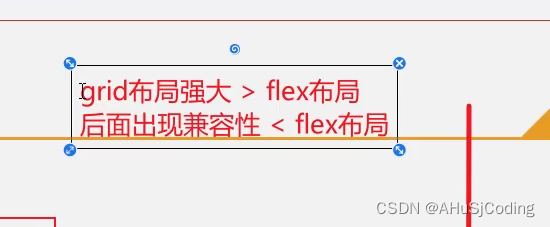
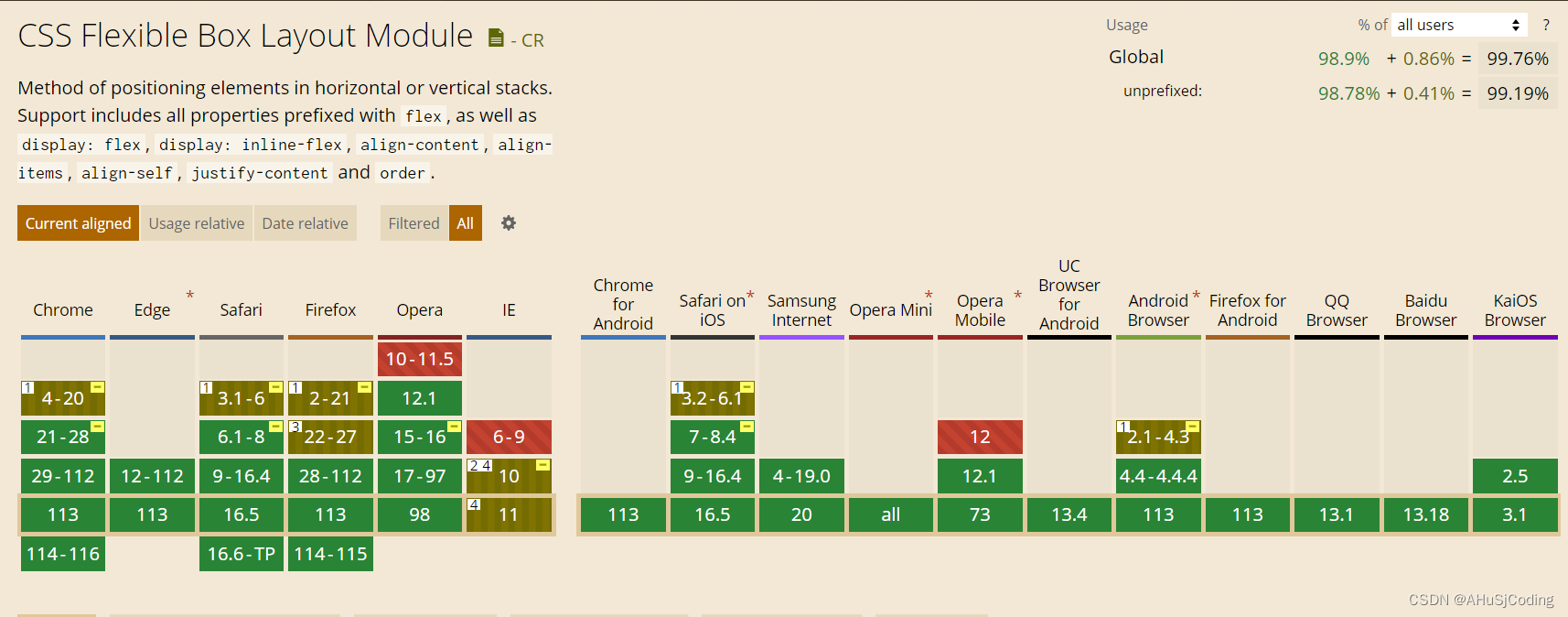
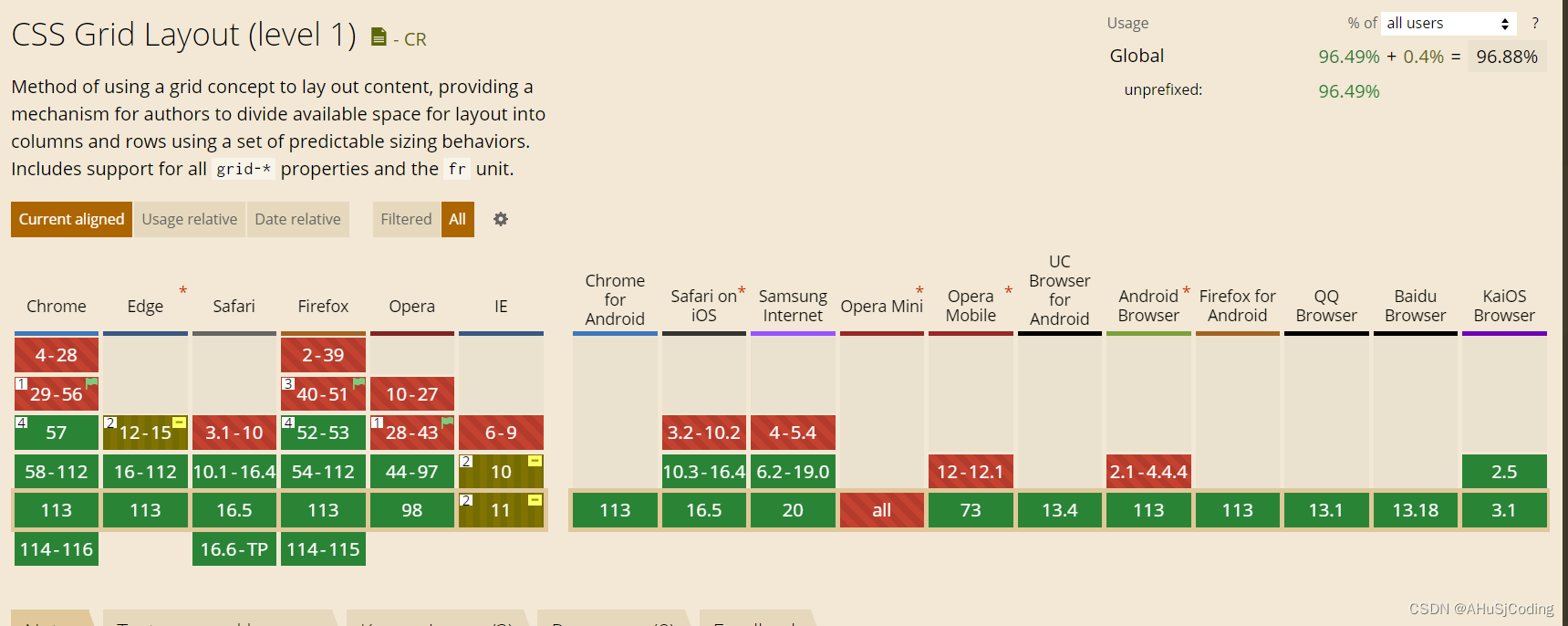
1.2 原先布局存在的痛点
-
原来的布局存在哪些痛点呢? 举例说明:
-
比如在父内容里面
垂直居中一个块内容,我们前面就学了定位的垂直居中,但是只是作用于一个,如果有多个不同大小的盒子,那就是非常痛苦的。
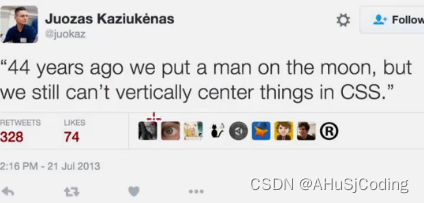
-
比如
使容器的所有子项等分可用宽度/高度,而不管有多少宽度/高度可用。
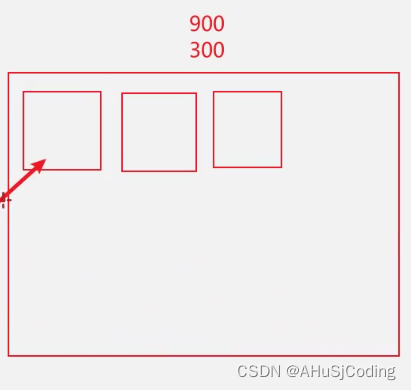
-
比如使
多列布局中的所有列采用相同的高度,即使它们包含的内容量不同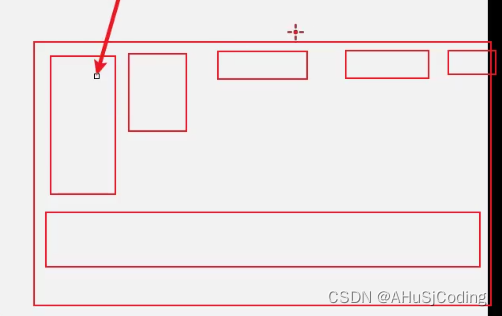
-
-
所以长久以来, 大家非常期待一种真正可以用于对元素布局的方案: 于是flex布局出现了
2. flex弹性布局的理解
2.1 flex布局的重要概念
-
两个重要的概念- flex container: 开启了 flex 布局的元素叫flex container 弹性盒子
- flex item: flex container 里面的
直接子元素叫做 flex item 弹性元素
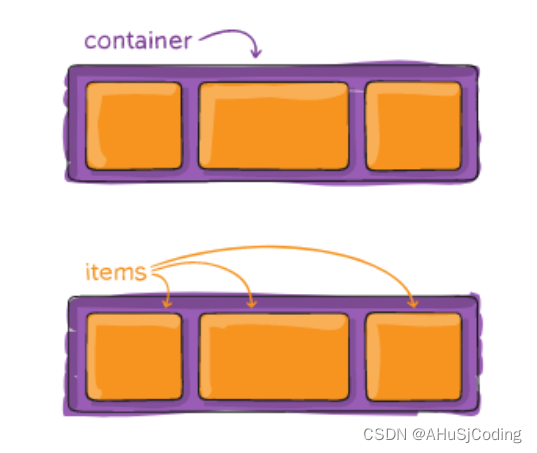
-
当 flex container 中的子元素 flex item 弹性元素具备的特点
- flex item的布局将
受flex container属性的设置来进行控制和布局。 - flex item
不再严格区分块级元素和行内级元素。 - flex item
默认情况下是包裹内容的, 但是可以设置宽度和高度。
- flex item的布局将
-
如何转换成 flex container? => 设置 display 属性为 flex 或者 inline-flex
flex:flex container 以block-level 形式存在inline-flex: flex container 以inline-level形式存在
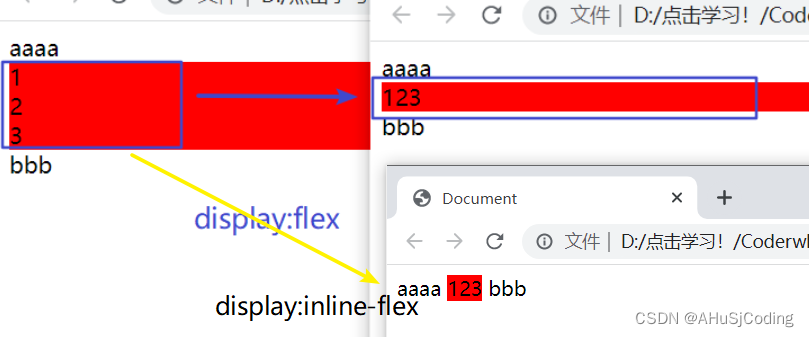
2.2 flex布局的模型
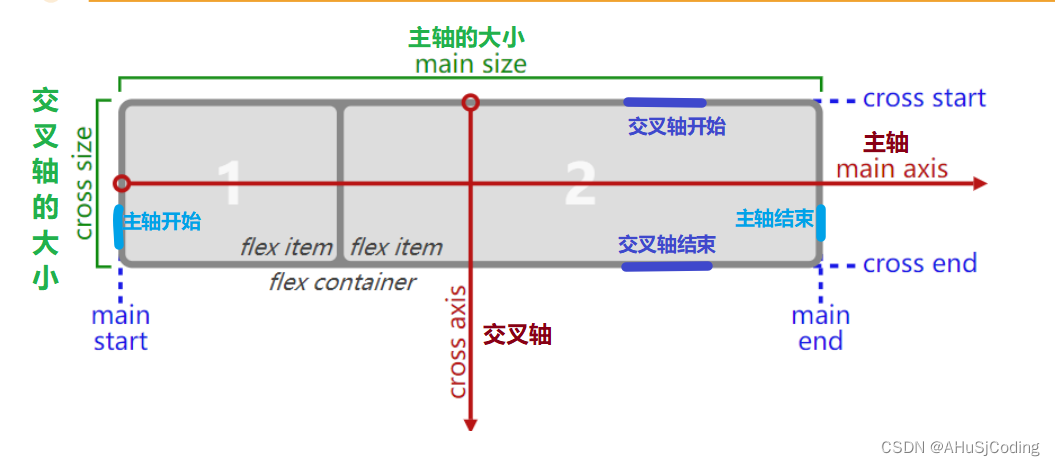
- 理解主轴和交叉轴 flex item 默认沿着主轴进行排布,当主轴元素过多并且有flex-wrap: wrap;属性时,会沿着交叉轴另起一行或列,再沿着主轴排布。
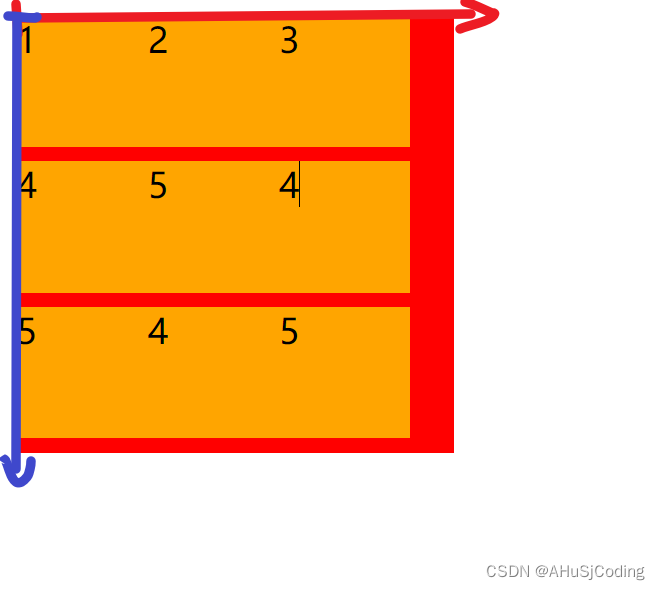
2.3 flex的相关属性
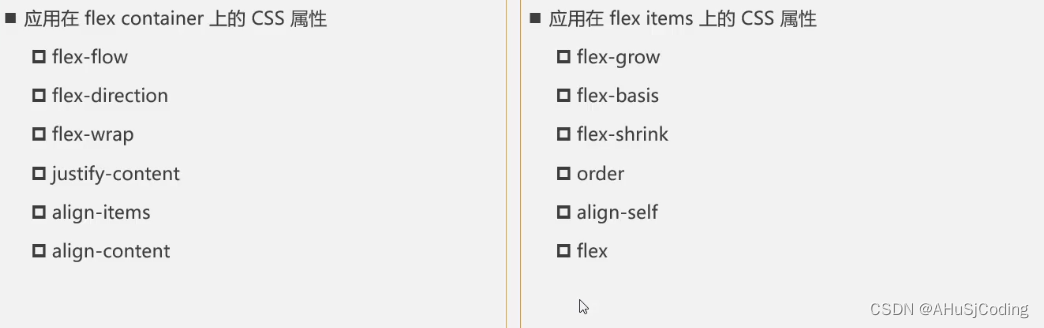
3. flex-container属性
3.1 flex-direction 主轴方向
- 作用: 用于决定 main axis主轴的方向,flex items默认都是沿着 main axis主轴 从 main start 开始往 main end 方向排布
- 常见的取值:
-
row(默认值):行变成主轴的方向
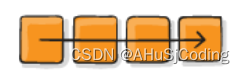
-
row-reverse:行主轴进行反转
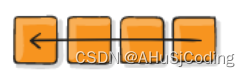
-
column:列作为主轴方向
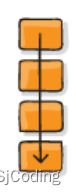
-
column-reverse:列主轴进行反转
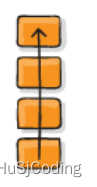
-
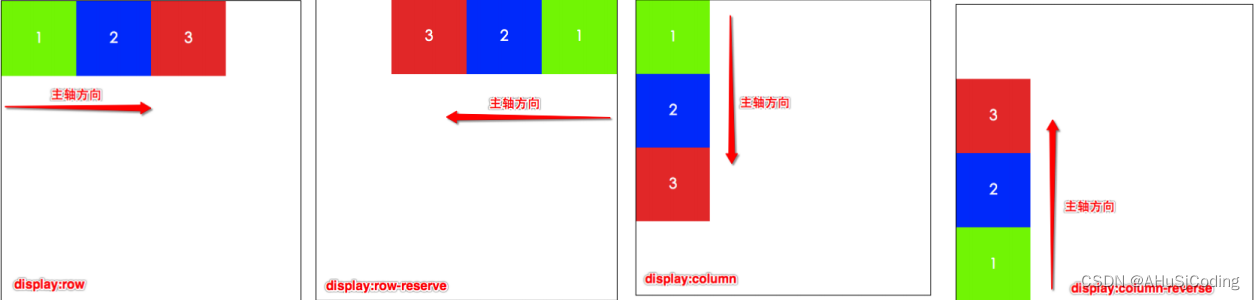
3.2 flex-wrap 换行
- 作用: 用于决定 flex container 是单行还是多行。
- 常见的取值
-
nowrap(默认):单行
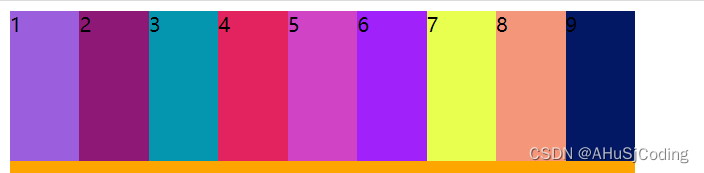
-
wrap:多行
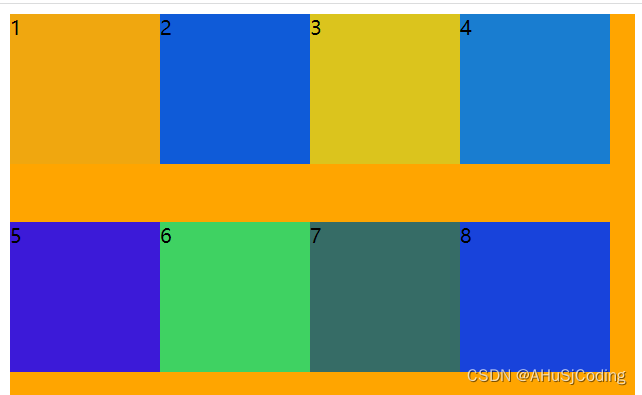
-
wrap-reverse:多行,令交叉轴的 cross start和cross end互换(对比 wrap,cross start 与 cross end 相反)
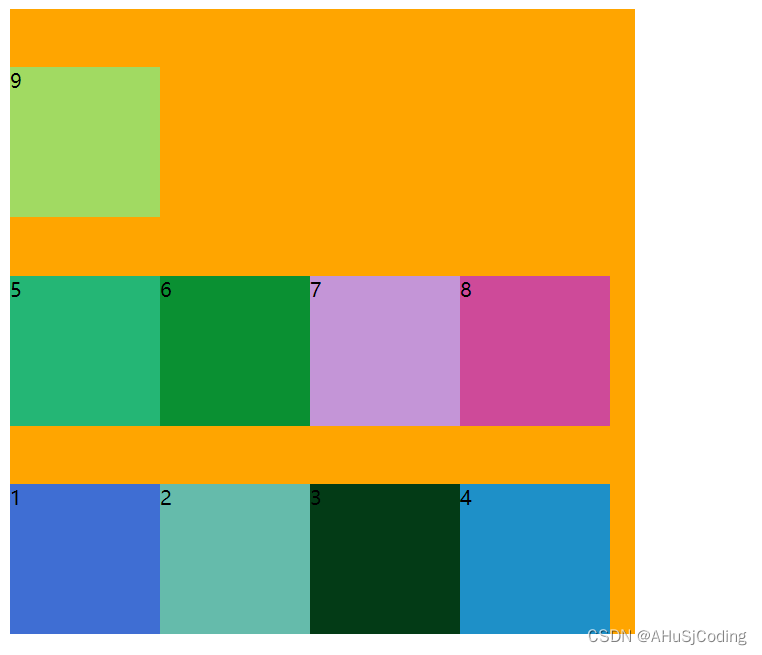
-
3.3 flex-flow 主轴和换行的简写属性
- 作用: flex-flow 属性是 flex-direction 和 flex-wrap 的简写。
- 书写规范:顺序任何, 并且都可以省略;

- flex-flow的使用:这两个属性可以让我们在flex container中任意方向进行排布
<!DOCTYPE html>
<html lang="en">
<head>
<meta charset="UTF-8">
<meta http-equiv="X-UA-Compatible" content="IE=edge">
<meta name="viewport" content="width=device-width, initial-scale=1.0">
<title>Document</title>
<style>
.container {
width: 500px;
height: 500px;
background-color: orange;
display: flex;
/* flex-direction: row-reverse;
flex-wrap: wrap-reverse; */
flex-flow: row-reverse wrap-reverse;
}
.item {
width: 120px;
height: 120px;
background-color: #f00;
}
</style>
</head>
<body>
<div class="container">
<div class="item item1">1</div>
<div class="item item2">2</div>
<div class="item item3">3</div>
</div>
<script src="./js/itemRandomColor.js"></script>
</body>
</html>
3.4 justify-content 主轴对齐方式
- 作用: justify-content 决定了 flex items 在 main axis 上的对齐方式。
- justify-content常用的值:
-
flex-start(默认值):与 main start 对齐
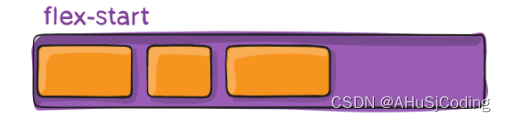
-
flex-end:与 main end 对齐
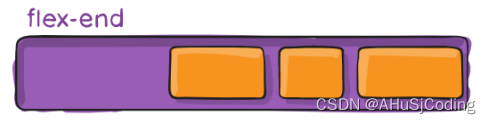
-
center:居中对齐
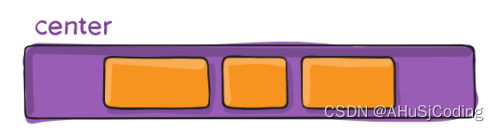
-
space-between:flex items 之间的距离相等,与 main start、main end两端对齐
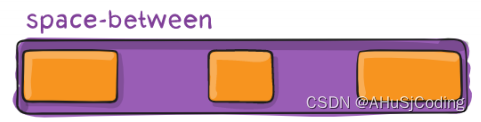
-
space-around:flex items 之间的距离相等,flex items 与 main start、main end 之间的距离是 flex items 之间距离的一半
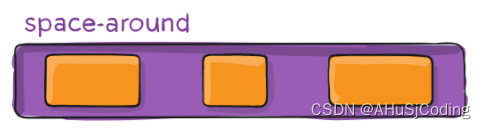
-
space-evenly:flex items 之间的距离相等,flex items 与 main start、main end 之间的距离 等于 flex items 之间的距离
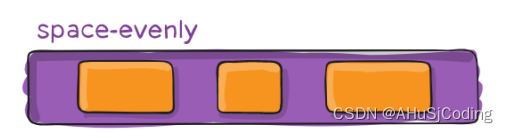
-
案例练习
<!DOCTYPE html>
<html lang="en">
<head>
<meta charset="UTF-8">
<meta http-equiv="X-UA-Compatible" content="IE=edge">
<meta name="viewport" content="width=device-width, initial-scale=1.0">
<title>Document</title>
<style>
.container {
width: 500px;
height: 500px;
background-color: orange;
/* padding: 0 10px; */
box-sizing: border-box;
display: flex;
flex-wrap: wrap;
/* 切换justify-content */
/* flex-end: 让元素和main end对齐 */
/* center: 居中对齐 */
/* space-between: 两端个放一个元素, 其他多余的元素一定要空间等分 */
/* space-evenly: 两端也有间距, 并且所有的空间进行等分 */
/* space-around: 两端也有间距, 两端的间距是items之间的间距一半 */
justify-content: space-evenly;
}
.item {
width: 120px;
height: 120px;
background-color: #f00;
/* margin-left: 20px; */
/* margin: 0 20px; */
}
</style>
</head>
<body>
<div class="container">
<div class="item item1">1</div>
<div class="item item2">2</div>
<div class="item item3">3</div>
<div class="item item4">4</div>
</div>
<script src="./js/itemRandomColor.js"></script>
</body>
</html>
3.6 align-items 交叉轴一行对齐方式
- 作用: align-items 决定了 flex items 在一行 cross axis 上的对齐方式。
- justify-content常用的值:
-
normal:默认值,在弹性布局中的效果和stretch一致,如果在flex container中flex item未设置高度那么就会有拉伸的效果。 -
stretch:当 flex items 在 cross axis 方向的 size 为 auto 时,会自动拉伸至填充 flex container
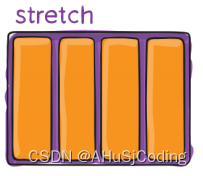
-
flex-start:与 cross start 对齐
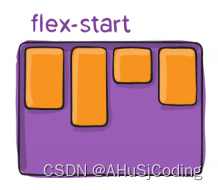
-
flex-end:与 cross end 对齐
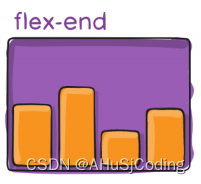
-
center:居中对齐
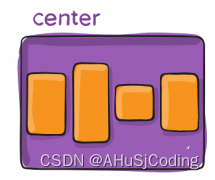
-
baseline:与基准线对齐,即x的最底部
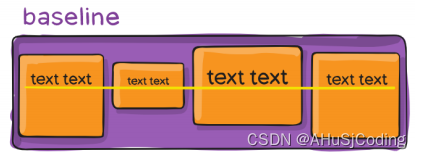
-
3.7 align-content 交叉轴多行对齐方式
-
作用: align-content 决定了多行 flex items 在 cross axis 上的对齐方式,用法与 justify-content 类似。
-
justify-content常用的值:
stretch(默认值):与 align-items 的 stretch 类似,当 cross items的尺寸为auto会拉伸占满整行,若有多行就多行平均拉伸。如果有固定尺寸,那么多余的部分就会成为行距。
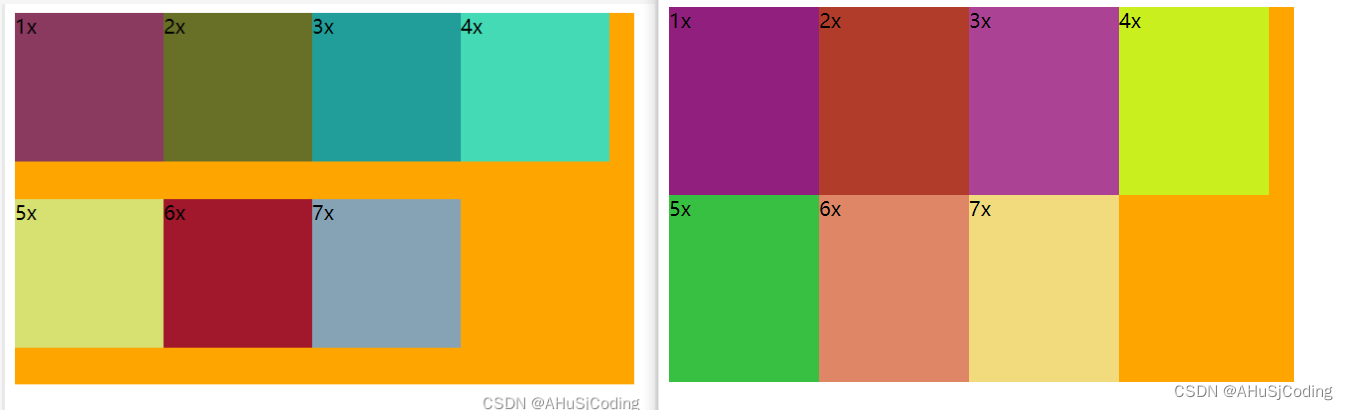
-
flex-start:与 cross start 对齐
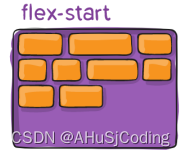
-
flex-end:与 cross end 对齐
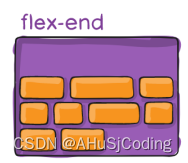
-
center:居中对齐
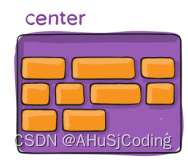
-
space-between:flex items 之间的距离相等;与 cross start、cross end两端对齐
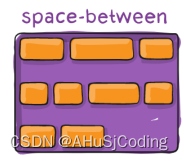
-
space-around:flex items 之间的距离相等;flex items 与 cross start、cross end 之间的距离是 flex items 之间距离的一半
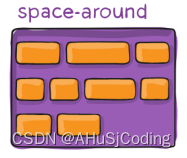
-
space-evenly:flex items 之间的距离相等,flex items 与 cross start、cross end 之间的距离 等于 flex items 之间的距离
4. flex-item属性
4.1 order 排布顺序
- 作用: order 决定了 flex items 的排布顺序。
- order的取值:
- 可以设置
任意整数(正整数、负整数、0),值越小就越排在前面 - 默认值是 0
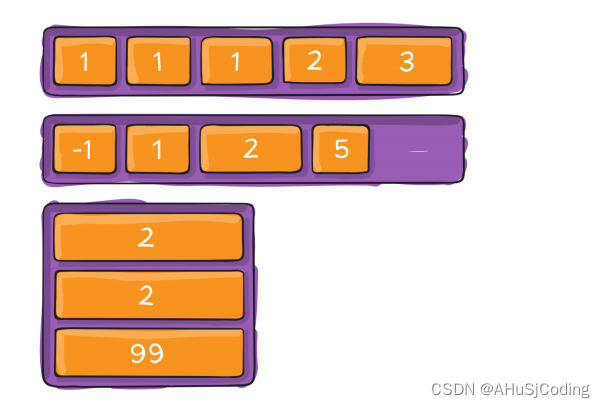
- 可以设置
4.2 align-self 交叉轴一行单独设置对齐方式
- 作用 :flex items 可以通过 设置align-self 覆盖 flex container 设置的 align-items
- align-self的取值:
stretch、flex-start、flex-end、center、baseline,效果跟 align-items 一致
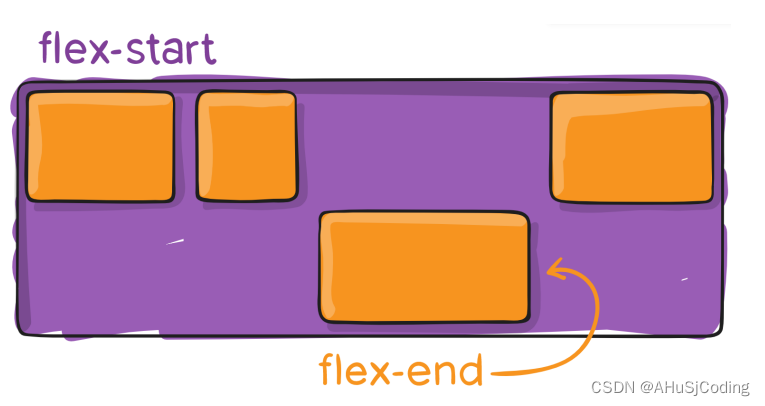
4.3 flex-grow 扩展
-
作用 :flex-grow 决定了 flex items 如何扩展(拉伸/成长)
-
flex-grow的取值:
- 可以设置任意非负数字(正小数、正整数、0),
默认值是 0
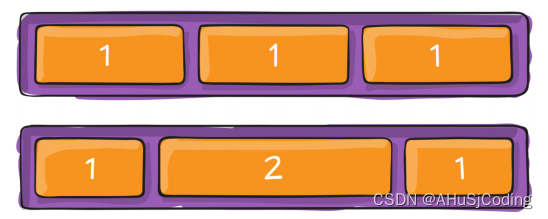
- 可以设置任意非负数字(正小数、正整数、0),
-
flex-grow的注意点
- 当 flex container 在 main axis 方向上有剩余 size 时,flex-grow 属性才会有效
- flex items 扩展后的最终 size 不能超过 max-width\max-height
-
计算公式:
所有 flex items 的 flex-grow 总和 sum 超过 1flex container 的剩余 size * flex-grow / sum
4.4 flex-shrink 收缩
- 作用 :flex-shrink 决定了 flex items 如何收缩(缩小)
- flex-shrink的取值:
- 可以设置任意非负数字(正小数、正整数、0),
默认值是 1
- 可以设置任意非负数字(正小数、正整数、0),
- flex-shrink的注意点
- 当 flex items 在 main axis 方向上超过了 flex container 的 size,flex-shrink 属性才会有效
- flex items 收缩后的最终 size 不能小于 min-width\min-height
- 计算公式:
所有 flex items 的 flex-shrink 总和超过 1,每个 flex item 收缩的 size为flex items 超出 flex container 的 size * 收缩比例 / 所有 flex items 的收缩比例之和
4.5 flex-basis 基础尺寸
- 作用 :flex-basis 用来设置 flex items 在 main axis 方向上的 base size
- flex-basic的取值:
auto(默认值)、具体的宽度数值(100px) - 决定 flex items 最终 base size 的因素,从优先级高到低
- max-width\max-height\min-width\min-height
- flex-basis
- width\height
- 内容本身的 size
4.6 flex 简写属性
- flex 简写属性 是 flex-grow || flex-shrink || flex-basis 的简写,flex 属性
可以指定1个,2个或3个值。 - flex的语法形式
- 单值语法:值必须为以下其中之一
- 一个无单位数(<number>)::它会被当作 <flex-grow> 的值。
- 一个有效的宽度(width)值:它会被当作 <flex-basis> 的值。
- 关键字 none:表示三值语法中
0 0 auto - 关键字 auto:表示三值语法中
1 1 auto - 关键字 initial:表示三值语法中
0 1 auto
- 双值语法:
第一个值必须是一个无单位数,并且会被当作是 flex grow的值- 一个无单位数(<number>)::它会被当作 <flex-shrink> 的值。
- 一个有效的宽度(width)值:它会被当作 <flex-basis> 的值。
- 三值语法:
顺序为 flex grow、flex shrink、flex basis- 一个无单位数(<number>)
- 一个无单位数(<number>)
- 一个有效的宽度(width)值
- 单值语法:值必须为以下其中之一
5. 思考: 如下布局如何解决对其问题
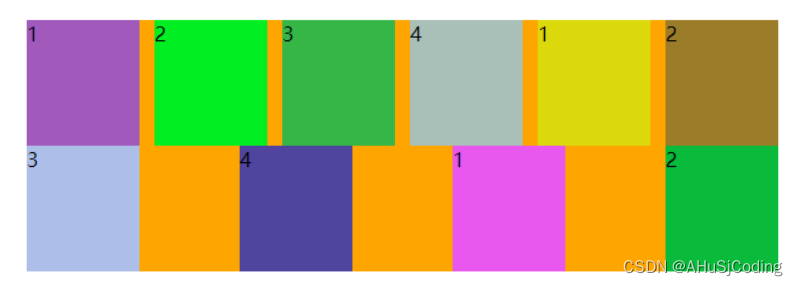
添加
列数减-2个行内元素放在后面作为flex item来代替盒子进行排布,可以使用span或i标签






















 842
842











 被折叠的 条评论
为什么被折叠?
被折叠的 条评论
为什么被折叠?








